 [우분투] Ubuntu에서 virtualbox로 windows 사용시 USB 인식 문제
[우분투] Ubuntu에서 virtualbox로 windows 사용시 USB 인식 문제
기본적으로 virtualbox를 설치하면 USB 모듈이 "USB 1.1(OHCI) 컨트롤러(1)"로 설정되어 있다. windows에서 정상적으로 인식 시키기 위해서는 USB 2.0이나 3.0을 선택해야 하는데, 이때 선택으로 하게 되면 아래와 같이 "잘못된 설정 감지됨" 이라는 경고 문구가 출력된다. Virtualbox 공식 홈페이지에서 관련된 확장팩을 배포하고 있다. 이곳을 클릭해서 설치된 virtualbox의 버전과 호환되는 Extension Pack을 설치 받도록 하자. 내 경우는 위 방법을 통해도 USB가 즉시 보이지는 않더라.. 게스트 확장 CD를 넣고 추가적인 설치도 했으나 여전히 동작하지 않았었는데 Host(Ubuntu)를 재부팅하니 정상적으로 인식이 되더라. 아마도 virtualbox 확장..
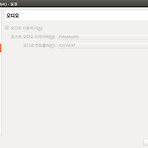 [우분투] 가상 머신에 사운드 잡기
[우분투] 가상 머신에 사운드 잡기
얼마전 데스크탑을 Ubuntu로 변경하고 가상머신에 win7을 설치했는데 guest os에서 사운드가 나오지 않는 문제를 겪었다. 음악을 못듣는건 둘째치고 모든 경고나 알림 등을 받을 수 없는게 좀 타격이 컷다. 관련해서 조금 검색해보니 host와 guest간의 호환성이 있는 사운드 카드가 따로 있는 모양이다. 우선 virtualbox에 사운드 설정을 아래처럼 변경해준다. 캡쳐는 guest가 활성화 되어 있는 상태라 설정이 음영으로 disable되어 있는데 guest를 종료하고 설정해야 한다. 아마도 기본설정이 "인텔 HD 오디오" 일 텐데 아래처럼 ICH AC97로 변경해준다. 이게 끝이다. 무척 간단하게 해결 되었네. ICH AC97 드라이버는 아래 경로에서 다운로드가 가능하니 참고하자. http:/..
Linux는 bash 터미널에서 실행한 명령어를 기록하는 history라는 built-in 명령어가 있습니다.history 결과를 실시간으로 파싱 하고자 하는데, 기왕이면 message파일 처럼 tail 로 붙잡고 있기를 바랬습니다.하지만, history라는 명령어 자체가 실행 결과가 떨어지는 명령어라 녹록하지 않죠.하지만. 걱정하지 마세요. history도 결국은 파일로 관리 됩니다. .bash_history 자신의 home 폴더 밑에 보면 해당 파일을 찾을 수 있습니다.하지만. 정작 방금 실행 시킨 명령어는 .bash_history에 안보입니다. 이것은 현재 bash 터미널이 종료 되기 전까지 일정 버퍼를 메모리에 들고 있기 때문인데,이것(history결과)을 파일(.bash_history)로 동기화..
 [Linux&Unix] 터미널 접속 환영(공지)문구 변경
[Linux&Unix] 터미널 접속 환영(공지)문구 변경
일단 터미널에 접속했을 때 출력 되는 문구(보통은 환영 문구?)는 기본적으로 /etc/motd 라는 파일로 제공됩니다.이번에는 어디 한번 이 문구를 잉여롭게 변경해보고자 합니다.어떤 것이 잉여로운건가요? 바로 색상을 넣는 겁니다.바로 결과부터 살펴봅니다. 이런 느낌입니다. 일반적인 텍스트 파일에 색상 넣는 방법만 알면 간단한데요.색상은 아래와 같은 방법으로 넣습니다. ^[[1;31m앞에 ^[ 기호는 여기를 참고해서 넣도록 합니다. (일반 특수문자가 아님) 색상 표는 아래와 같습니다. Black 0;30 Dark Gray 1;30 Blue 0;34 Light Blue 1;34 Green 0;32 Light Green 1;32 Cyan 0;36 Light Cyan 1;36 Red 0;31 Light Red ..
 Kali Linux 2.0 설치
Kali Linux 2.0 설치
virtualbox에 Kali Linux 2.0 설치하는 과정을 기록합니다. 우선 적당한 Kali Linux 2.0 이미지를 여기서 다운 받도록 합니다. 가상머신 셋팅은 논외로 하고 이미지가 삽입된 이후 설치과정만 살펴봅시다. 일단 이미지가 삽입되면 아래와 같이 설치 타입을 선택할 수 있습니다. 포스팅 과정에서는 Graphical install을 사용합니다. 언어를 Korean으로 선택합니다. 위치를 대한민국으로 선택합니다. 키보드를 한국어로 설정합니다. 설치가 진행됩니다. 네트워크 설정 부분인데, 각자에 맞는 호스트를 입력합니다. 따로 뭔가 운영하는게 아니기 때문에 크게 중요하지 않습니다. 도메인을 입력합니다. root에 대한 암호를 입력합니다. 중요하므로 설정한 암호는 잊지 말아야 합니다. 파티션을 ..
 [CentOS-6.4] 윈도우 공유폴더 마운트
[CentOS-6.4] 윈도우 공유폴더 마운트
CentOS 에서 윈도우의 특정 폴더를 마운트 해서 사용하는 방법을 알아봅니다. 우선 윈도우의 특정 폴더를 마운트 하기 위해서는 접근 권한이 있어야 하는데, 이를 위해 마운트 하고자 하는 폴더를 공유 폴더로 지정을 합니다. 아래와 같은 폴더들이 있고 mountME 라고 하는 폴더를 CentOS에서 마운트 할겁니다. 우선 mountME 폴더에 우클릭을하고 속성으로 진입합니다. 이어서 공유를 클릭합니다. 공유할 사용자를 선택하고 공유 버튼을 클릭합니다. 정상적으로 공유가 되었음을 확인하고 완료합니다. 다음 고급 공유를 통해 폴더의 권한을 설정합니다. 특별한 내용이 없으면 패스해도 상관 없습니다. 고급 공유는 아래와 같습니다. 여기서 권한을 설정할 수 있습니다. 변경/읽기에 대한 내용을 선택할 수 있습니다. ..
 [CentOS-5.9] 윈도우 마운트시에 Cannot allocate memory 오류
[CentOS-5.9] 윈도우 마운트시에 Cannot allocate memory 오류
윈도우 공유폴더를 마운트 해서 사용하고자 해서 samba를 설치하고 마운트해서 사용해왔었는데대용량(?)파일을 공유 폴더에 쓰다보니 마운트가 풀리고 다시 마운트가 되지 않는 증상이 나왔습니다 오류 문구는 아래와 같습니다(mount error 12 = Cannot allocate memory)[root@localhost ~]# mount -t cifs //192.168.0.10/shared_dev /root/bin --verbose -o username="User",password="testpasswd" mount.cifs kernel mount options: unc=//192.168.0.10\shared_dev,ip=192.168.0.10,ver=1,rw,username=User,pass=********..
 [Kali Linux 2.0] setoolket - Mass Mailer Attack
[Kali Linux 2.0] setoolket - Mass Mailer Attack
kali linux 2.0을 설치하고 setoolket을 테스트해보았습니다. 여러가지 toolket이 있지만 그 중 현재 가장 관심가는 mailer Attack를 테스트 해봅니다. 우선 setoolket을 실행하고..1번을 선택합니다. (Social-Engineering Attacks) 다음으로 5번을 선택합니다. (Mass Mailer Attack) 다음은 2번을 선택합니다. (E-Mail Attack Mass Mailer)1번은 한 명의 수신인을 선택하지만, 2번의 경우 미리 준비된 수신자 리스트에게 메일을 전송합니다. 미리 준비한 수신자 리스트를 저장한 파일 경로를 지정합니다.이때는 절대 경로를 입력합니다. 파일의 내부 형태는 아래처럼 개행(줄바꿈)으로 구분합니다.abc@mail.comoops@te..
 [Ubuntu-12.04.2] terminal Keyboard Shortcuts
[Ubuntu-12.04.2] terminal Keyboard Shortcuts
우분투의 터미널 Keyboard Shortcuts의 종류와 설정 방법입니다. 일단 시스템에서 메뉴를 찾는 방법도 있지만, 터미널을 열어서 직접 설정하는 방법도 있습니다. 터미널을 열어서 Edit 메뉴의 Keyboard Shortcuts 를 선택합니다. 그럼 아래와 같이 기본적으로 설정된 shortcuts을 확인 할 수 있습니다. 다른 키는 사용빈도가 적은데, 우분투를 사용하고자 한다면.. File과 Tabs의 내용은 기본적으로 숙지해야겠습니다.
우분투에서 package를 관리는 툴인 dpkg를 통한 명령어를 살펴봅니다. 일단 help 명령어를 통해 옵션을 살펴봅니다. root@ubuntu:~# dpkg --help Usage: dpkg [ ...] Commands: -i|--install ... | -R|--recursive ... --unpack ... | -R|--recursive ... -A|--record-avail ... | -R|--recursive ... --configure ... | -a|--pending --triggers-only ... | -a|--pending -r|--remove ... | -a|--pending -P|--purge ... | -a|--pending --get-selections [ ...] Get li..
unable to locate package 는 apt-get으로 package를 install할때 나오는 에러 메시지입니다, 보통 dns 설정이 되어 있지 않아서 sources.list에 있는 서버로 접속이 안되는 경우입니다. 아래 파일을 vi로 편집해서 dns를 추가하도록 합니다. $ vi /etc/resolv.conf KT 공식 DNS는 168.126.63.1 , 168.126.63.2 를 사용하면 됩니다. 혹은 아래 경로를 수정하는 방법도 있습니다. (사실 내부적으로는 결국 /etc/resolv.conf 에 셋팅 됨) $ vi /etc/network/interfaces dns-nameservers 부분을 추가해주고, network를 재시작해주어도 됩니다. $ sudo /etc/init.d/netw..
 [우분투] sources.list 변경
[우분투] sources.list 변경
우분투에 sources.list를 변경하기 위해서 /etc/apt/sources.list 를 vi로 편집해도 되지만, gnome을 활용해서 간편하게 바꿀 수 있는 방법을 제공합니다. 일단 아래와 같이 sources.list가 있는 폴더로 이동합니다. 그리고 수정하려는 sources.list 파일을 클릭하면 아래와 같은 새로운 창이 뜹니다. (root 계정으로 로그인 된 상태가 아니라면, 패스워드를 묻는 창이 먼저 출력 됨) 여기서 [Download from]을 선택하고 아래와 같이 설정을 변경하도록 합시다. 본인은 아래와 같이 daum 저장소를 선택했습니다. 이제 close하면 적용 된 것을 확인 할 수 있습니다.
- Total
- Today
- Yesterday



